Microsoft 365 Excel 變更批註的運作方式。 註解現在採用對話串方式,可讓您與其他人針對資料進行討論。 附註用來註釋或說明資料,與舊版 Excel 中註解的運作方式相同。
評論
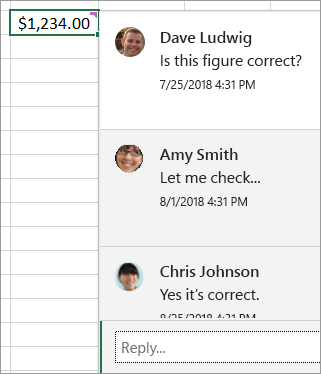
註解
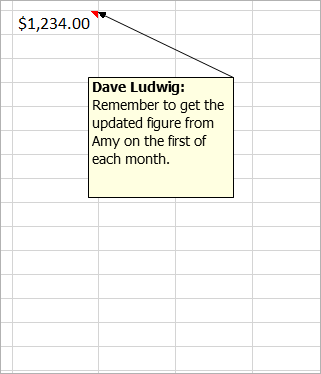
常見問題集
以按一下滑鼠右鍵功能表或在 [檢閱] 索引標籤上,按一下 [新增註解]。 然後就可以與其他人一起討論資料。
如果批註對話已完成,您可以將其標示為已解決。 批註仍可檢視,但除非重新開啟,否則無法再新增批註。 任何擁有活頁簿寫入存取權的人都可以解析或重新開啟批註。
以滑鼠右鍵按一下功能表,再按一下 [新增附註]。 您也可以按一下 [檢閱] 索引標籤上的 [附註] > [新增附註] 「附註」是舊註解的新名稱。 他們沒有回覆方塊。
不要按 [新增註解],改按[新增附註]。 該命令位於右鍵功能表上。 您也可以按一下 [檢閱] 索引標籤上的 [附註] > [新增附註]。
對話串註解與附註的運作方式不同。
|
註解 |
附註 |
|---|---|
|
白色背景 |
黃色背景 |
|
具有回覆功能 |
沒有回覆功能 |
|
按 Ctrl+Enter 可張貼註解。 |
按 ESC 可將您移出附注。 按 Ctrl+Enter 可建立新行,但不會張貼附注。 |
|
所有註解都會顯示在資料旁邊的窗格中。 |
所有註解均可顯示,但會散落在各儲存格,不會在資料旁的窗格中。 |
|
目前無法在對話串註解中設定文字格式或新增影像。 |
可以在附注中設定文字格式和新增影像。 |
|
目前無法調整對話串註解的大小。 |
可以調整附注大小。 |
|
無法移除或變更名稱。 |
可以移除或變更名稱。 |
|
若要編輯註解,按一下註解文字 (或將滑鼠暫留其上),再按一下 [編輯]。 如果您沒有建立原始批註,則無法使用 [編輯] 按鈕,但您可以回復。 |
若要編輯附註,以滑鼠右鍵按一下附註,然後選擇 [編輯附註]。或按一下 [檢閱] 索引標籤上的 [附註] > [編輯附註]。 |
|
若要一次顯示所有註解,按一下 [檢閱] 索引標籤上的 [顯示註解]。 [註解] 窗格即會顯示在右側,包含所有註解和回覆。 |
若要一次顯示所有註解,按一下 [檢閱] 索引標籤上的 [附註] > [顯示所有附註]。 |
|
若要刪除註解,以滑鼠右鍵按一下含有註解的儲存格,然後選取 [刪除註解] 選項,或移至 [檢閱] 索引標籤 > [註解] > [刪除]。 |
若要刪除附註,以滑鼠右鍵按一下含有附註的儲存格,然後選擇 [刪除附註] 選項,或移至 [檢閱] 索引標籤 > [註解] > [刪除]。 |
附註:
-
請注意其他人可以編輯您的註解。 Office 文件中的註解是儲存於檔案中,所以任何有您檔案編輯存取權限的人員都可以編輯您的註解。
-
如果您已將活頁簿儲存在本機,只有在您使用與建立批註時相同的設定檔登入時,才能編輯批註。
筆記 和 批註 在 Microsoft 365 Excel 和 Excel 網頁版之間大多相同
|
功能 |
詳細資料 |
|---|---|
|
建立記事 |
您可以建立 附注和對話串批註Microsoft 365 Excel 和 Excel 網頁版 |
|
顯示記事 |
記事 會在 Microsoft 365 Excel 和 Excel 網頁版中顯示為黃色自黏便箋 |
|
編輯筆記 |
筆記 可以在 Excel 網頁版 中編輯,而不會轉換成對話串 批註 |
|
將筆記釘選到格線 |
附注 可以釘選到 Excel 網頁版中的格線,但僅限目前會話 |
|
調整筆記大小 |
附注 會與 Excel 網頁版 中的批註分開顯示,而且可以調整大小,但只能在目前的會話中顯示 |
|
在筆記之間流覽 |
您可以使用 Microsoft 365 Excel 和 Excel 網頁版中的功能區,流覽至 [ 下一個記 事] 和 [上一個 記 事] |
|
移動筆記 |
記事 無法在 Excel 網頁版中移動 |
|
顯示 RTF 文字、色彩和影像 |
在桌面用戶端上建立的筆記不會在 Excel 網頁版中顯示為 RTF 文字 |
|
編輯 RTF 文字、色彩和影像 |
在 Excel 網頁版 中編輯 筆記 會移除筆記可能包含的任何現有 RTF 文字 |










